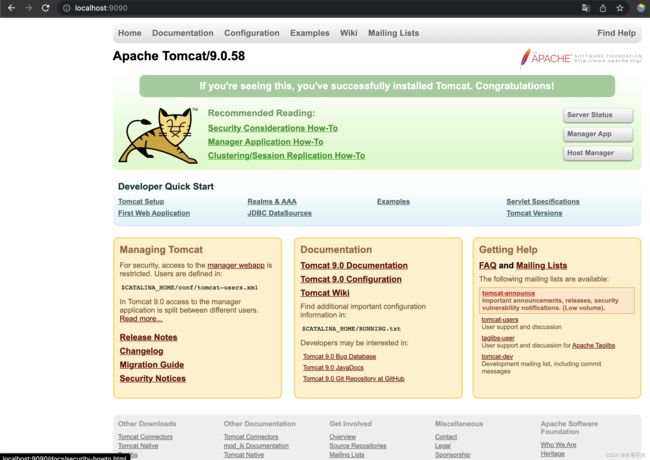Docker---Dockerfile学习笔记
一、认识Dockerfile
Dockerfile用来构建docker镜像的构建文件!命令脚本!通过这个脚本可以生成镜像,镜像是一层一层的,脚本一个个的命令,每个命令就是一层。
# 创建一个Dokcerfile
FROM centos
VOLUME ["volume01","volume02"] # 启动后容器内部有这两个文件与主机路径进行挂载
CMD echo "----end----"
CMD /bin/bash
# 这里的每个命令就是镜像的一层
docker build -f dockerfile1 -t lala/centos . #此命令生成一个名称为lala/centos的镜像
二、使用Dockerfile构建镜像步骤
1.编写一个dockerfile文件
2.docker build构建成为一个镜像
3.docker run运行镜像
4.docker push发布镜像(DockerHub、阿里云镜像仓库)
Dockerfile的基础知识
1.每个保留关键字(指令)都必须是大写字母
2.执行顺序为从上到下
3.# 表示注释
4.每一个指令都会创建提交一个新的镜像层,并提交!

dockerfile是面向开发的,发布项目,做镜像,就需要编写dockerfile文件。Docker镜像逐渐成为软件交付的标准。
步骤:开发,部署,运维。
Dockerfile:构建文件,定义一切的步骤,源代码
DockerImages:通过Dockerfile构建生成的镜像,最终发布和运行的产品。
Docker容器:容器就是镜像运行起来提供服务。
Dockerfile的指令说明
FROM # 基础镜像,从这里开始构建
MAINTAINER # 镜像是谁写的,姓名+邮箱
RUN # 镜像构建的时候需要运行的命令
ADD # 步骤,tomcat镜像,这个tomcat的压缩包!添加内容
WORKDIR # 镜像的工作目录
VOLUME # 挂载的目录
EXPOSE # 保留端口配置
CMD # 指定这个容器启动的时候要运行的命令,只有最后一个命令会生效,可以被替代
ENTRYPOINT # 指定这个容器启动的时候要运行的命令,可以追加命令
ONBUILD # 当构建一个被继承Dockerfile 这个时候就会运行ONBUILD的指令。触发指令
COPY # 类似ADD,将文件拷贝到镜像中
ENV # 构建的时候设置环境变量
三、实战测试
1.编写dockerfile文件
FROM centos
MAINTAINER akita<541731587@qq.com>
ENV MYPATH /usr/local
WORKDIR $MYPATH
RUN yum -y install vim
RUN yum -y install net-tools
EXPOSE 80
CMD echo $MYPATH
CMD echo "---end---"
CMD /bin/bash
2.通过上面的dockerfile文件构建镜像
docker build -f dockerfile -t mycentos .
3.测试运行
docker run -it mycentos
docker history 镜像id # 查看镜像的构建过程
四、CMD与ENTRYPOINT的区别
CMD # 指定这个容器启动的时候要运行的命令,只有最后一个命令会生效,可以被替代
ENTRYPOINT # 指定这个容器启动的时候要运行的命令,可以追加命令
五、实战制作Tomcat镜像
1.准备镜像文件 tomcat压缩包 jdk压缩包
2.编写dockerfile文件,官方命名Dockerfile,build的时候会自动指定该文件
FROM centos
MAINTAINER akita<541731587@qq.com>
ADD jdk-8u321-linux-x64.tar.gz /usr/local
ADD apache-tomcat-9.0.58.tar.gz /usr/local
RUN yum -y install vim
ENV MYPATH /usr/local
WORKDIR $MYPATH
ENV JAVA_HOME /usr/local/jdk1.8.0_321
ENV CLASS_PATH $JAVA_HOME/lib/dt.jar:$JAVA_HOME/lib/tools.jar
ENV CATALINA_HOME /usr/local/apache-tomcat-9.0.58
ENV CATALINA_BASH /usr/local/apache-tomcat-9.0.58
ENV PATH $PATH:$JAVA_HOME/bin:$CATALINA_HOME/lib:$CATALINA_HOME/bin
EXPOSE 8080
CMD /usr/local/apache-tomcat-9.0.58/bin/startup.sh && tail -F /usr/local/apache-tomcat-9.0.58/bin/logs/catalina.out
3.构建镜像
docker build -t diytomcat .
4.运行镜像
docker run -d -p 9090:8080 --name akita -v /Users/leeakita/Desktop/lala/test:/usr/local/apache-tomcat-9.0.58/webapps/test -v /Users/leeakita/Desktop/lala/tomcatlogs/:/usr/local/apache-tomcat-9.0.58/logs diytomcat
5.访问测试
6.发布项目
在webapps的test目录下进行相关文件部署,然后访问localhost:9090/test
六、发布镜像
首先通过以下命令进行登录
docker login -u 用户名
随后输入密码提示登录成功
进行镜像的提交
docker tag 镜像id 重新命名
docker push akitaleesir/tomcat:1.0 # 其中akitaleesir必须是自己的dockerhub的用户名